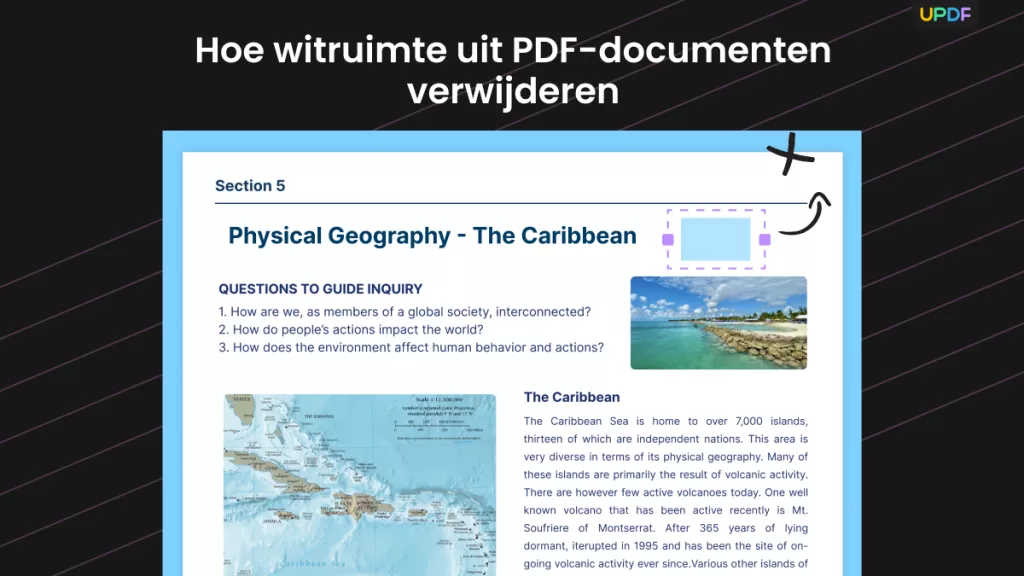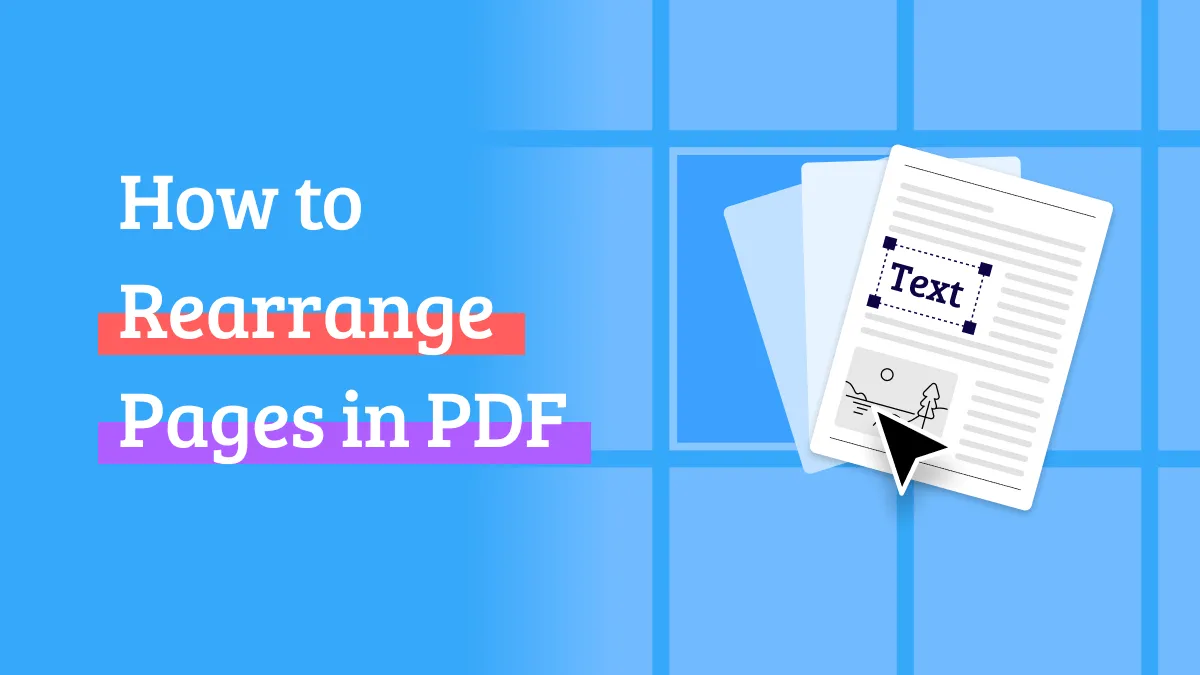Heb je moeite met verkeerd uitgelijnde pagina's of afbeeldingen in je PDF? Het roteren van PDF- documenten kan een gedoe zijn zonder de juiste tool. UPDF biedt een snelle en eenvoudige oplossing om PDF-pagina's en afbeeldingen te roteren, zodat je bestanden perfect worden opgemaakt. Van het aanpassen van gescande documenten tot het ordenen van afbeeldingen in je PDF, UPDF biedt alle tools die je nodig hebt. In dit artikel leer je de beste manieren om PDF's te roteren met behulp van de veelzijdige functies van UPDF. Blijf bij ons om te ontdekken hoe eenvoudig het is om je PDF-indeling te repareren en de presentatie van je document te verbeteren met slechts een paar klikken!
Deel 1. De beste tool om PDF's te roteren
Als het gaat om het roteren van PDF-documenten, springt UPDF eruit als een van de beste tools die er zijn. UPDF is een veelzijdige PDF-editor die een reeks functies biedt die zijn ontworpen om PDF-beheer te vereenvoudigen. De interface maakt het voor gebruikers van alle niveaus gemakkelijk om toegang te krijgen tot essentiële functies, waaronder het roteren van PDF-pagina's en afbeeldingen.
Met UPDF kunt u PDF-pagina's roteren met slechts een paar klikken, met behulp van verschillende methoden die passen bij uw voorkeuren. Als u een enkele pagina , meerdere pagina's of het hele document wilt roteren, biedt UPDF de flexibiliteit die u nodig hebt. U kunt ook de oriëntatie van afbeeldingen in de PDF aanpassen, zodat het document correct wordt opgemaakt.
Het echte voordeel van het gebruik van UPDF is het gemak dat het biedt bij het beheren van PDF's zonder in te leveren op kwaliteit of snelheid. Het elimineert de frustratie van het omgaan met verkeerd uitgelijnde pagina's en afbeeldingen in uw documenten, wat u tijd en moeite bespaart. Bovendien ondersteunt UPDF batch combine processing , waarmee u meerdere bestanden tegelijk kunt roteren, wat uw workflow nog verder stroomlijnt. Omdat UPDF compatibel is met 4 besturingssystemen, kunt u PDF's gemakkelijk roteren op Windows-, Mac-, iPhone/iPad- en Android-apparaten.
Als u op zoek bent naar een krachtige maar gebruiksvriendelijke tool om PDF's te roteren, is UPDF uw oplossing. Download UPDF vandaag nog en begin met het optimaliseren van uw PDF-documenten met slechts een paar klikken!
Windows • macOS • iOS • Android 100% veilig
Deel 2. De stapsgewijze handleiding voor het roteren van PDF-pagina's in de organisatiemodus
De Organize Pages-modus van UPDF biedt een eenvoudige en efficiënte manier om PDF-pagina's te roteren, waardoor het bewerken en formatteren van documenten eenvoudig wordt. Deze functierijke modus stelt gebruikers in staat om hun PDF-pagina's op verschillende manieren te beheren en te wijzigen, waaronder het roteren, verwijderen en extraheren van pagina's. Of u nu één pagina of meerdere pagina's wilt roteren, de Organize Pages-modus van UPDF heeft alles wat u nodig hebt.
Om PDF-pagina's permanent te roteren met UPDF, volgt u deze eenvoudige stappen:
- Begin met het openen van UPDF en klik op de knop "Open File" op de hoofdinterface. Selecteer het PDF-bestand dat u wilt bewerken op uw computer en laad het in de editor.
- Zodra uw document geopend is, navigeert u naar het linkermenu en selecteert u de optie "Organize Pages". Dit opent de paginabeheerinterface, waar u verschillende tools vindt om uw PDF-layout aan te passen.
- In deze interface ziet u opties om uw PDF-pagina's naar links of rechts te roteren. Klik eenvoudig op de knop Roteren om de pagina aan te passen aan de gewenste oriëntatie. U kunt ook met de rechtermuisknop op een specifieke pagina klikken en 'Roteren met de klok mee' of 'Roteren tegen de klok in' kiezen.

- Selecteer de pagina die u wilt roteren, kies "Roteren met de klok mee" of "Roteren tegen de klok in" om te roteren. Om alle pagina's tegelijk te roteren, drukt u op "Ctrl+A" of "Command+A" om ze te selecteren en gebruikt u vervolgens de optie roteren.
U kunt ook de onderstaande video bekijken om te leren hoe u PDF's kunt roteren met UPDF.
Deel 3. De eenvoudige manier om afbeeldingen in een PDF te roteren
UPDF blinkt niet alleen uit in het roteren van PDF-pagina's, maar biedt ook een handige manier om afbeeldingen in een PDF te roteren . Of u nu de oriëntatie van een gescand document moet corrigeren of de lay-out van ingesloten afbeeldingen moet aanpassen, de bewerkingsmodus van UPDF maakt het eenvoudig. Met een eenvoudige interface en krachtige bewerkingstools kan het roteren van afbeeldingen in een PDF worden gedaan met slechts een paar klikken.
Om afbeeldingen in een PDF te roteren met behulp van de bewerkingsmodus van UPDF, volgt u deze stappen:
- Start UPDF en klik op de knop 'Bestand openen' op het startscherm.
Windows • macOS • iOS • Android 100% veilig
- Blader door uw computer om het PDF-document te vinden en te selecteren dat de afbeeldingen bevat die u wilt roteren.
- Zodra uw bestand geopend is, gaat u naar het bovenste menu en selecteert u de optie "Bewerken" om de bewerkingsmodus van UPDF te openen. Hiermee kunt u wijzigingen aanbrengen in zowel tekst als afbeeldingen in het bestand.
- Klik op de afbeelding die u wilt roteren. Er verschijnt een menubalk naast de afbeelding. Selecteer daar "Rotate Clockwise" of "Rotate Counterclock" om de afbeelding in de juiste richting te draaien.

PDF's tijdens het afdrukproces. Een van de belangrijkste voordelen is de mogelijkheid om pagina's rechtstreeks vanuit het afdrukmenu te roteren, zodat uw document in de gewenste richting wordt afgedrukt zonder dat u het originele bestand hoeft te bewerken. Deze functie is perfect om de lay-out snel aan te passen voordat u gaat afdrukken, zodat alle pagina's correct zijn uitgelijnd.
Om PDF-pagina's te roteren bij het afdrukken met UPDF, volgt u deze stappen:
- Nadat u uw PDF in UPDF hebt geopend, navigeert u naar het bovenste menu en selecteert u 'Bestand' en vervolgens 'Afdrukken'. Hiermee wordt het venster met afdrukinstellingen geopend.
- In het pop-upvenster voor afdrukken vindt u aan de linkerkant een optie om de pagina-oriëntatie aan te passen. Hier kunt u kiezen tussen de liggende of staande modus, afhankelijk van hoe u de pagina's wilt afdrukken.

- Zodra u de gewenste oriëntatie hebt ingesteld, klikt u eenvoudig op de knop "Afdrukken" om het proces te voltooien. Uw PDF wordt nu afgedrukt met de pagina's gedraaid naar de juiste oriëntatie.
Met deze mogelijkheid bespaart u tijd en weet u zeker dat uw afgedrukte documenten de juiste opmaak hebben.
Conclusie
Het roteren van pagina's en afbeeldingen in een PDF is nog nooit zo eenvoudig geweest dankzij de krachtige bewerkingstools van UPDF. Met de gebruiksvriendelijke interface kunt u uw PDF-documenten snel roteren, bewerken en organiseren om de perfecte lay-out te bereiken. UPDF zorgt ervoor dat elke stap van het proces soepel en efficiënt verloopt. Voor degenen die nog meer controle over hun PDF-bestanden willen, ontgrendelt een upgrade naar UPDF Pro geavanceerde functies om de productiviteit te verbeteren. Download UPDF vandaag nog en ervaar probleemloos PDF-beheer, of u nu een pagina aanpast of uw document voorbereidt om af te drukken!
Windows • macOS • iOS • Android 100% veilig
 UPDF
UPDF
 UPDF voor Windows
UPDF voor Windows UPDF voor Mac
UPDF voor Mac UPDF voor iPhone/iPad
UPDF voor iPhone/iPad UPDF voor Android
UPDF voor Android UPDF AI Online
UPDF AI Online UPDF Sign
UPDF Sign PDF bewerken
PDF bewerken PDF annoteren
PDF annoteren PDF maken
PDF maken PDF-formulier
PDF-formulier Links bewerken
Links bewerken PDF converteren
PDF converteren OCR
OCR PDF naar Word
PDF naar Word PDF naar afbeelding
PDF naar afbeelding PDF naar Excel
PDF naar Excel PDF organiseren
PDF organiseren PDF samenvoegen
PDF samenvoegen PDF splitsen
PDF splitsen PDF bijsnijden
PDF bijsnijden PDF roteren
PDF roteren PDF beveiligen
PDF beveiligen PDF ondertekenen
PDF ondertekenen PDF bewerken
PDF bewerken PDF opschonen
PDF opschonen Beveiliging verwijderen
Beveiliging verwijderen Lees PDF
Lees PDF UPDF Cloud
UPDF Cloud PDF comprimeren
PDF comprimeren PDF afdrukken
PDF afdrukken Batch Process
Batch Process Over UPDF AI
Over UPDF AI UPDF AI-oplossingen
UPDF AI-oplossingen AI Gebruikersgids
AI Gebruikersgids FAQ over UPDF AI
FAQ over UPDF AI PDF samenvatten
PDF samenvatten PDF vertalen
PDF vertalen Chatten met PDF
Chatten met PDF Chatten met afbeelding
Chatten met afbeelding PDF naar Mindmap
PDF naar Mindmap Chatten met AI
Chatten met AI PDF uitleggen
PDF uitleggen Wetenschappelijk onderzoek
Wetenschappelijk onderzoek Papier zoeken
Papier zoeken AI-proeflezer
AI-proeflezer AI-schrijver
AI-schrijver AI-huiswerkhulp
AI-huiswerkhulp AI-quizgenerator
AI-quizgenerator AI-wiskundige oplosser
AI-wiskundige oplosser PDF naar Word
PDF naar Word PDF naar Excel
PDF naar Excel PDF naar PowerPoint
PDF naar PowerPoint Gebruikershandleiding
Gebruikershandleiding UPDF-trucs
UPDF-trucs Veelgestelde Vragen
Veelgestelde Vragen UPDF Beoordelingen
UPDF Beoordelingen Downloadcentrum
Downloadcentrum Blog
Blog Nieuwsruimte
Nieuwsruimte Technische Specificaties
Technische Specificaties Updates
Updates UPDF versus Adobe Acrobat
UPDF versus Adobe Acrobat UPDF versus Foxit
UPDF versus Foxit UPDF versus PDF Expert
UPDF versus PDF Expert




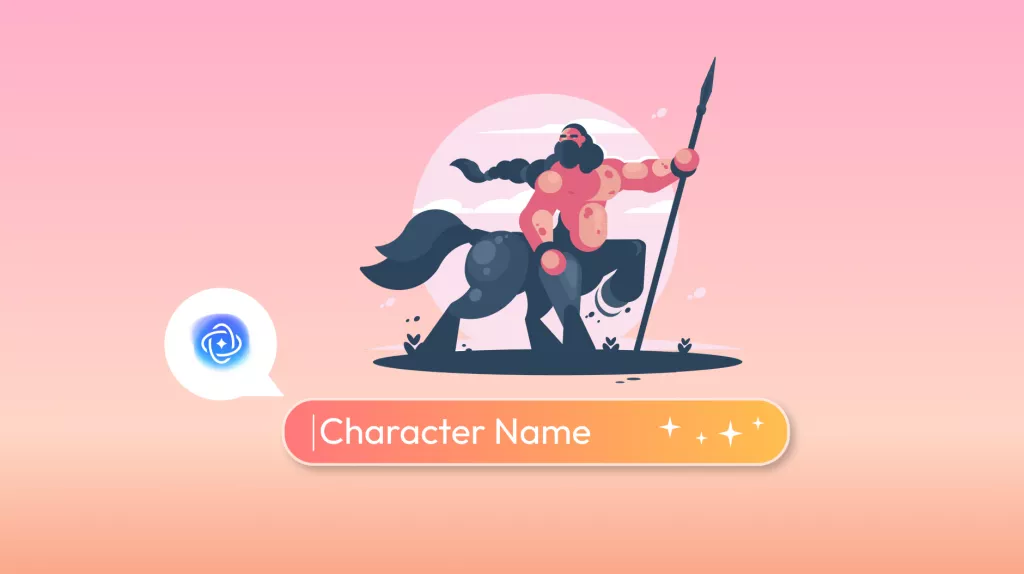

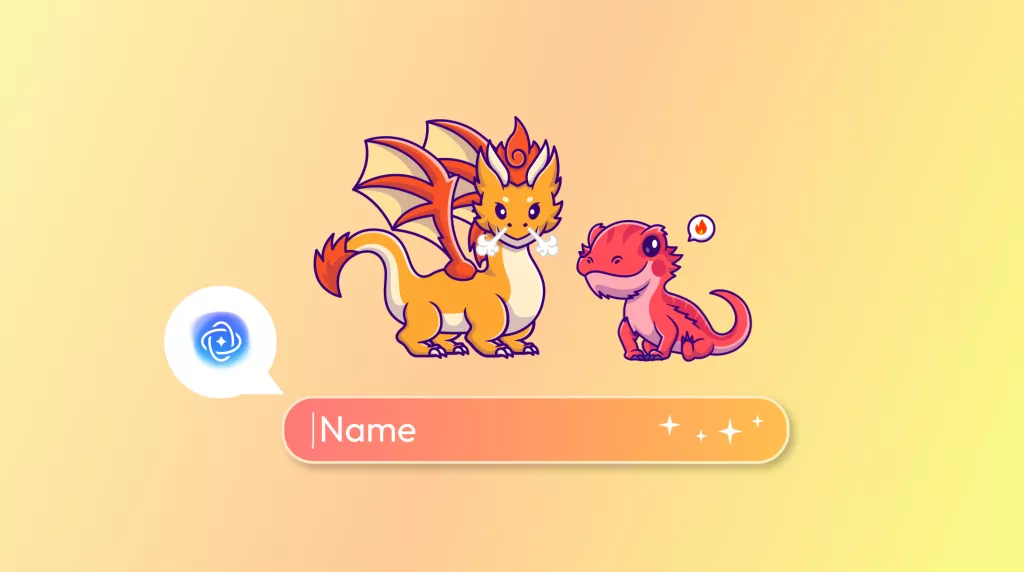

 Nls Jansen
Nls Jansen